Jak plně využít AVI soubory pro Kindle?
Amazon Kindle Fire je 7 palcový tablet s rozlišením 1024 x 600 pixelů při 169 dpi s 16 miliony barev. Má antireflexní ošetření, obsahuje také technologii, která je podobná iPadu a poskytuje extra široký pozorovací úhel, takže můžete snadno sdílet to, co se zobrazuje na obrazovce, s ostatními lidmi.
I když Kindle Fire nemůže podporovat všechny druhy video formátů stejně jako AVI, pokud chcete převést AVI na Kindle Fire na Mac, musíte použít AVI to Kindle Fire MP4 Converter pro Mac, abyste umístili AVI video na Kindle Fire. A v tomto článku představíme některé metody převod AVI na Kindle Fire MP4 na Macu pro vás. Můžete postupovat podle 3 způsobů, jak dokončit převod AVI na Kindle Fire MP4 na Mac.
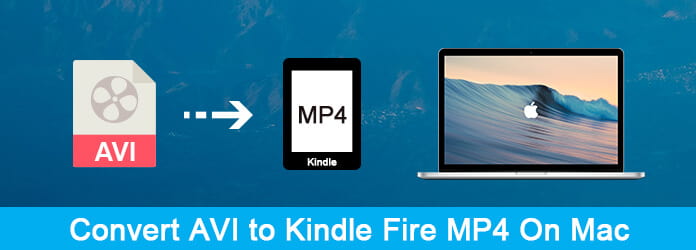
Chcete-li převést AVI na Kindle Fire MP4 na Mac, můžete použít Aiseesoft Mac Video Converter Ultimate.
Aiseesoft Mac Video Converter Ultimate má úžasnou funkci převodu pro převod AVI videa do vašeho Kindle Fire MP4 s perfektní kvalitou. Je to také výkonný software, který vám umožňuje převádět jakékoli populární video formáty, jako jsou MKV, MOV, AVI, WMV, FLV, M4V, SWF, WLMP, WebM atd., do MP4 a naopak. Můžete jej také použít k úpravě videí, jak chcete.

Ke stažení
Aiseesoft Video Converter Ultimate – Nejlepší převaděč formátu AVCHD na MOV
100% bezpečné. Žádné reklamy.
100% bezpečné. Žádné reklamy.
Nyní následující průvodce nabízí řešení, jak převést AVI na MP4 pro Kindle Fire na Mac pomocí Aiseesoft AVI na Kindle Fire MP4 Converter pro Mac.
Nejprve musíte zdarma stáhnout Aiseesoft MP4 Converter pro Mac pomocí tlačítka pro stahování výše. Poté jej nainstalujte do počítače podle pokynů, které vám poskytne. Po instalaci můžete spustit MP4 Converter pro Mac a spustit následující kroky.
100% bezpečné. Žádné reklamy.
100% bezpečné. Žádné reklamy.
Nyní musíte kliknout na Přidat soubory tlačítko, které je prvním tlačítkem na horním panelu nástrojů, a poté přidejte soubory AVI nebo složku na místní disk na Macu.
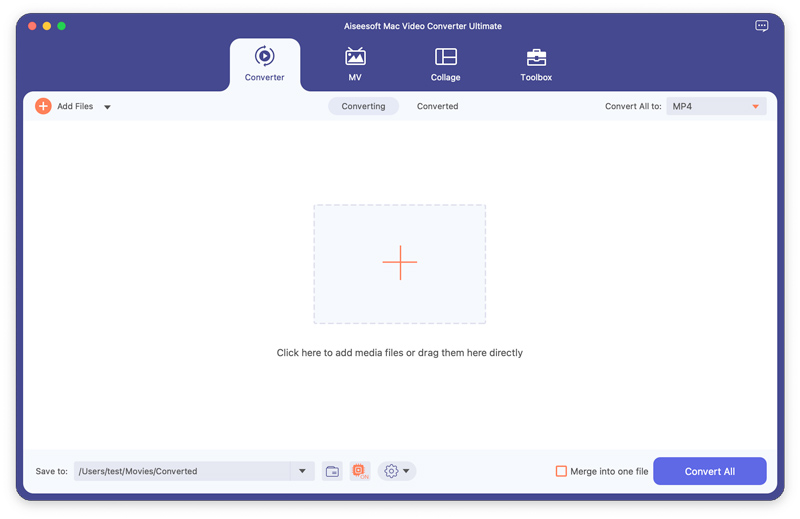
Svůj vhodný formát videa můžete najít v rozevíracím seznamu s názvem Změna hesla a vyberte jej jako výstupní formát vedle každého souboru AVI na pravé straně. Můžete dávkově převést AVI na MP4 výběrem výstupu z rozbalovací nabídky Převést vše na v pravém horním rohu.
Můžete také upravit konkrétní nastavení výstupního videa, jako je např Rozlišení, bitrate, Encoder, Snímková frekvence, a Poměr stran a tak dále kliknutím na ikonu nastavení profilu. Nezapomeňte vybrat cílovou složku, kam chcete soubor uložit.

Tento AVI to Kindle Fire MP4 Converter pro Mac poskytuje uživatelům výkonné funkce pro úpravu videa. Předpokládejme, že nejste spokojeni s původním efektem videa. V takovém případě můžete oříznout jakékoli videoklipy, oříznout rámeček videa, přidat textové/obrázkové vodoznaky, upravit jas videa, sytost, kontrast, odstín a hlasitost a tak dále. Všechny tyto editační procesy lze dokončit v Změnit rozhraní.

Nyní klikněte na tlačítko Převést vše tlačítko pro převod AVI videa na Kindle Fire MP4 (AVI VS MP4).
Za několik minut bude celý proces převodu dokončen a poté si můžete vychutnat video na Kindle Fire podle libosti.
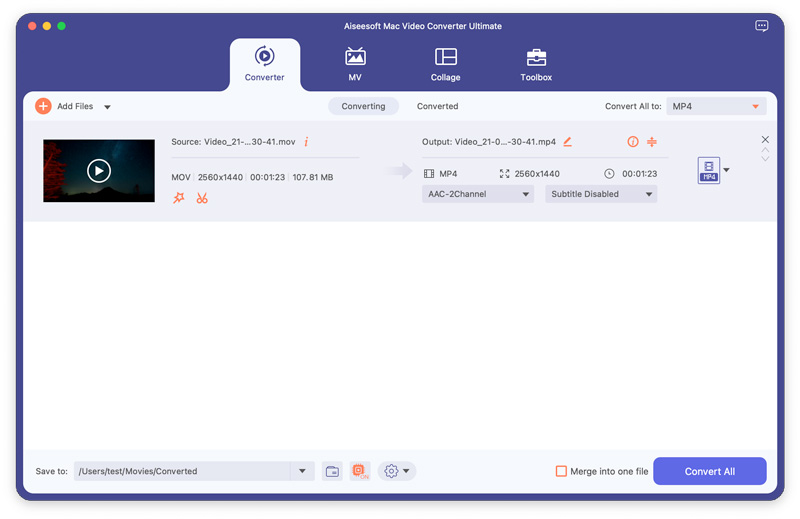
Pokud na svém počítači Mac nechcete stahovat žádný software, můžete převést AVI na Kindle Fire MP4 online. Zamzar je takový dobrý online převodník, který si můžete vybrat.
Pro více řešení online převod AVI do MP4, můžete je zkontrolovat zde.
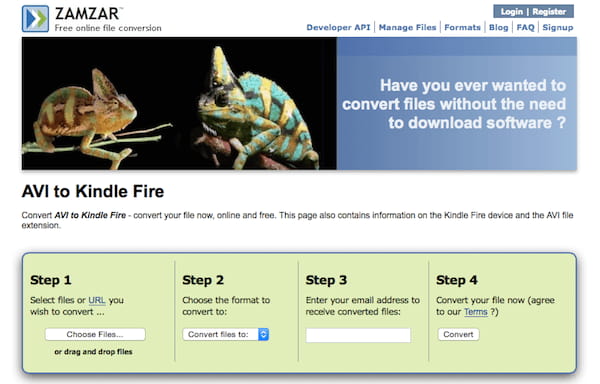
Další metodou převodu videa do Kindle Fire MP4 na Mac je použití Aimersoft Video Converter k dokončení tohoto převodu. Můžete postupovat podle následujícího průvodce.
Nejprve si musíte do počítače stáhnout Aimersoft Video Converter. Poté dokončete instalaci a spusťte ji.
Klikněte na + a pak najděte, kde jsou vaše zdrojová videa AVI, stačí je vybrat a přidat do tohoto programu. Soubory můžete do tohoto převodníku také přetáhnout.
Nyní musíte přitlačit Změna hesla tlačítko, přejděte na Běžné video a zvolte MP4 jako výstupní formát. Případně můžete přejít na Profil a vybrat Kindle Fire jako výstup přímo.
Když uděláte všechny věci, můžete kliknout na Home a převést AVI na Kindle Fire MP4 na Macu.
Poté můžete přehrávat videa na Kindle Fire, jak se vám líbí.
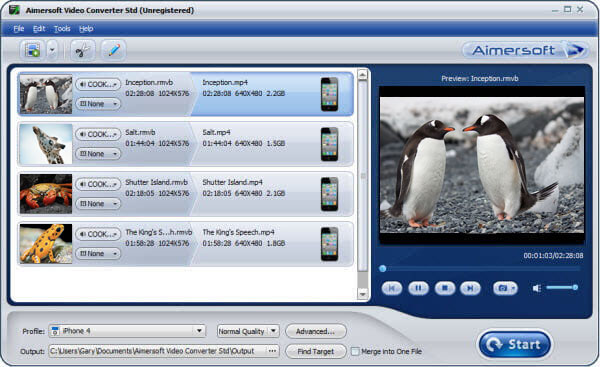
1. Jaký formát umí Kindle Fire číst?
Formáty souborů podporované Kindle Fire včetně:
Kindle Format 8 (KF8), Kindle Mobi (.azw), TXT, PDF, neomezený MOBI, PRC nativně;
Audible (Audible Enhanced (AA, AAX));
DOC, DOCX;
JPEG, GIF, PNG, BMP;
Non-DRM AAC, MP3, MIDI, OGG, WAV;
MP4, VP8.
2. Může tablet Kindle Fire provozovat Android?
Od května 2022 Amazon oznámil, že přijdou s Fire OS 8, který bude založen na Android OS 11, zatímco Fire OS 7 běží na Android OS 9.
3. Jak umístit videa na tablet Amazon Fire?
Televizory a filmy můžete získat od Amazonu pomocí účtu Amazon Prime. Kromě toho můžete videa vložit na kartu SD a poté vybrat možnost Úložiště v Kindle Fire a vybrat kartu SD pro vyhledání videí.
Proč investovat do čističky vzduchu?
V tomto článku jsme představili 3 různé metody, které vám pomohou převést AVI na Kindle Fire MP4 na Macu, včetně online a desktopových způsobů. Které tuto konverzi dokonale zvládne? Dejte mi vědět tím, že zanecháte své komentáře níže.

Video Converter Ultimate je vynikající video konvertor, editor a vylepšovač pro převod, vylepšení a úpravu videí a hudby v 1000 formátech a dalších.
100% bezpečné. Žádné reklamy.
100% bezpečné. Žádné reklamy.